PPT圖形基本制作技巧

轉(zhuǎn)轉(zhuǎn)大師PDF轉(zhuǎn)換器
支持40多種格式轉(zhuǎn)換,高效辦公

一篇很棒的干貨文章,羅列童鞋們?cè)赑PT設(shè)計(jì)的時(shí)候,會(huì)遇到的有關(guān)圖形圖表的全部問(wèn)題,推薦大家使用powerpoint2013及以上的版本,進(jìn)行學(xué)習(xí),有什么不懂的地方,歡迎留言,歡迎提問(wèn)拍磚!
PPT圖形PPT圖表制作技巧:
一、幻燈片圖形繪制
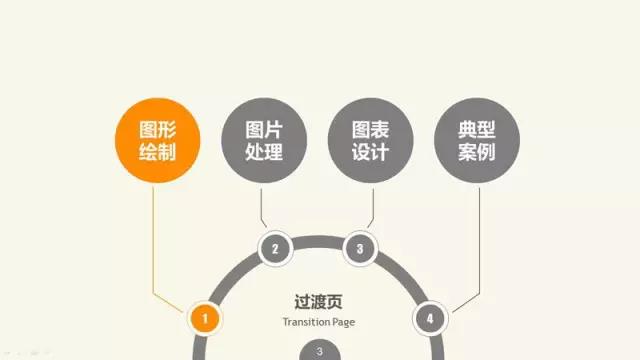
簡(jiǎn)單的PPT圖表繪圖技巧
①按住Shift ,選線時(shí)可以畫(huà)出筆直的線,選矩形時(shí)可以畫(huà)出正方形,選橢圓時(shí),可以畫(huà)出正圓。
②選擇某圖后,單擊右鍵,選擇“鎖定繪圖模式”,可以連續(xù)使用該圖。
③可以通過(guò)先畫(huà)弧,再設(shè)計(jì)圓弧的末端箭頭,來(lái)繪出彎曲箭頭。
④可以通過(guò)形狀輪廓→箭頭來(lái)靈活設(shè)計(jì)線的箭頭。
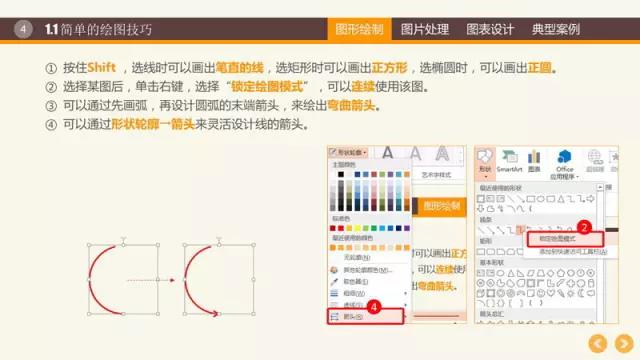
PowerPoint神奇的“合并形狀”功能
2013版:格式→合并形狀;
2010版:文件→ 選項(xiàng)→ 自定義功能區(qū)→不在功能區(qū)的命令(需要添加)
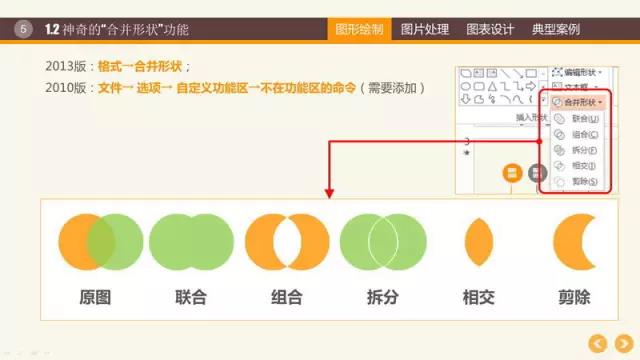
幻燈片面的設(shè)計(jì)
透明設(shè)計(jì):左下圖是從PowerPoint SmartArt調(diào)出的、具有透明效果的圖表,很漂亮。那么,如何設(shè)計(jì)出透明效果呢?選中模塊后:格式→形狀填充→其他填充顏色→設(shè)置透明度
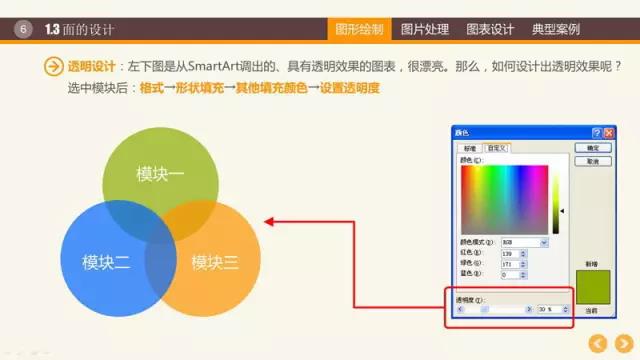
幻燈片漸變?cè)O(shè)計(jì):一般的封面都是一個(gè)顏色漸變的效果,這個(gè)效果是怎樣設(shè)置出來(lái)的呢?
選中模塊后:格式→形狀填充→漸變→設(shè)置漸變效果
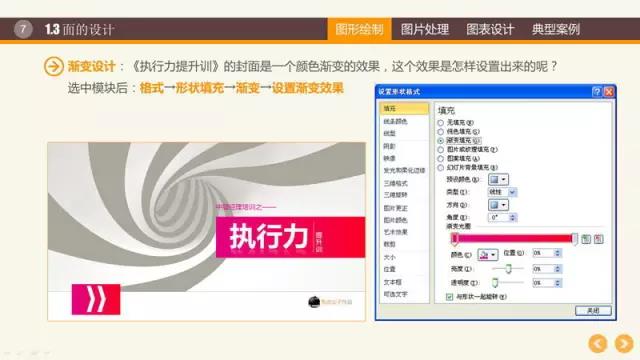
PowerPoint圖形創(chuàng)新
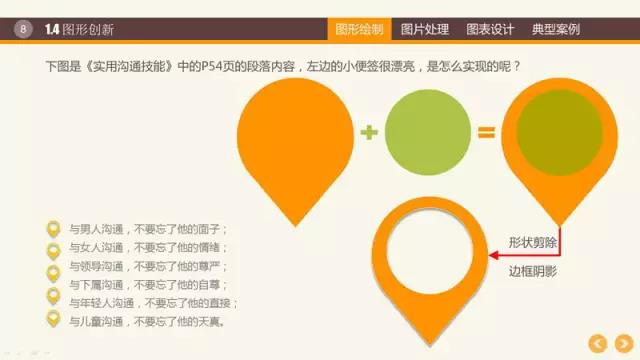
PowerPoint立體圖形
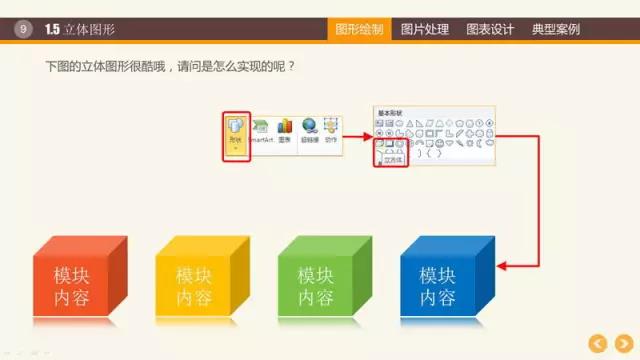
幻燈片圖片處理
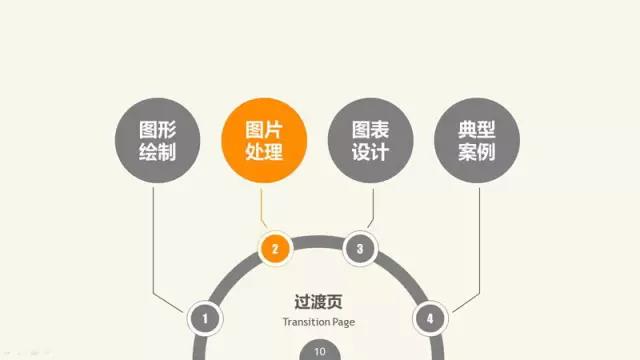
學(xué)習(xí)這篇圖形操作技巧之后,我們還有PPT圖片操作技巧等等朋友學(xué)習(xí)。
假如你學(xué)習(xí)到了這個(gè)新技能不妨轉(zhuǎn)發(fā)推薦給你的小伙伴。并動(dòng)動(dòng)小指頭收藏,以免下次走丟。
我們將定期更新Word、Excel、PPT等操作技巧。pdf轉(zhuǎn)換器供在線免費(fèi)的PDF轉(zhuǎn)word、PDF轉(zhuǎn)Excel、PDF轉(zhuǎn)PPT服務(wù)。

 馬上下載
馬上下載
 閩公網(wǎng)安備 35020302001971號(hào)
閩公網(wǎng)安備 35020302001971號(hào)